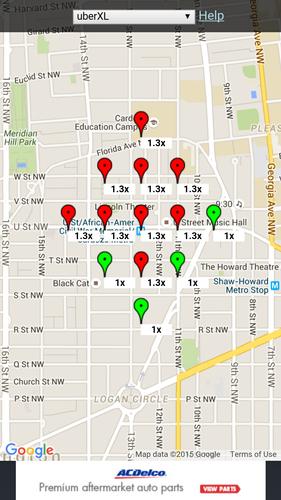1.2.0
1.2.0
 50MB
50MB
避免交通擁堵-Google Maps&TomTom -Maps合併以獲得最大
避免交通擁堵:
- 使用TomTom流量信息(新聞按鈕)
- 在Google Maps和Waze之間切換導航
- 插件:整合外部地圖和信息源
- 保存其他目的地進行導航
- 基於Google實時流量的流量圖
- 每3分鐘自動更新一次交通圖
- 存儲多個路線和區域
- 啟動Google Map導航外面的流量圖
- 在交通擁堵周圍啟動導航
- 跟踪您的位置
- 通過地理編碼查找路線或區域
- 最適合通勤者
快速啟動指南
===============
只需按“軌道”
手動的
======
這個名為“ ACOM”的應用程序在地圖上介紹了當前的流量信息。啟動此應用程序後,將自動繪製地圖。綠線表示自由交通流量,而紅線表示交通擁堵。但是,您必須在線接收當前信息。
該應用程序隨時不需要位置信息。但是,如果您想進行跟踪,則必須在Android中啟用GPS或WiFi-Location。按下“軌道” -Button將啟動跟踪過程。按下“軌道” - 丁頓之後,您可以按“鳥”來激活“鳥景” - 模式。 (使用GPS使用“鳥景”,根據您的駕駛方向顯示地圖。使用基於WiFi的位置跟踪地圖的“ Birdview”始終以您的當前位置為中心)。按下“ hideme” - 丁頓將停止跟踪。
您可以通過Android設置菜單選擇基於WiFi的位置(低能)或基於GPS的位置(高能量消耗)。兩種類型的位置均由ACOM支持。但是,我們不建議使用基於GPS的跟踪,而無需插入高能量,因此由於高能消耗。
您可以通過選擇“定義”選項菜單來定義感興趣的區域(ROI)。 ROI可以是位置內部的一個區域,也可以是一個位置(城市)。但是,您必須在線定義ROI。
您可以通過選擇“保存”選項菜單來存儲任何當前顯示的地圖。此存儲的標題會自動生成,但可以通過有關此問題的“長點擊”修改。
您只需選擇“加載”選項菜單並選擇所需的標題來加載任何存儲的映射。
智能手機可能會在一段時間後自動關閉(睡眠模式)。為了避免這種情況,您可以通過在選項 - 菜單中選擇“睡眠模式”來禁用睡眠模式。
如果您加載了存儲的地圖,則可以選擇“ NAVI到Target”,以啟動Google Maps Navigation應用程序。導航目標由您尚未定義的地圖的目標(城市)自動採用。
在左上方,您可以打開“導航抽屜”。 “主圖”是主要地圖,其中包含所有信息。但是,您可以下載第三方插件,甚至可以下載插件集合,這些插件利用此信息並提供其他信息。
您可以自由開發和維護自己的插件。 GITHUB存儲庫CrabOwCommuter/Plugin-developer中可以使用用於創建插件的手冊和演示。
October 24, 2025

October 24, 2025
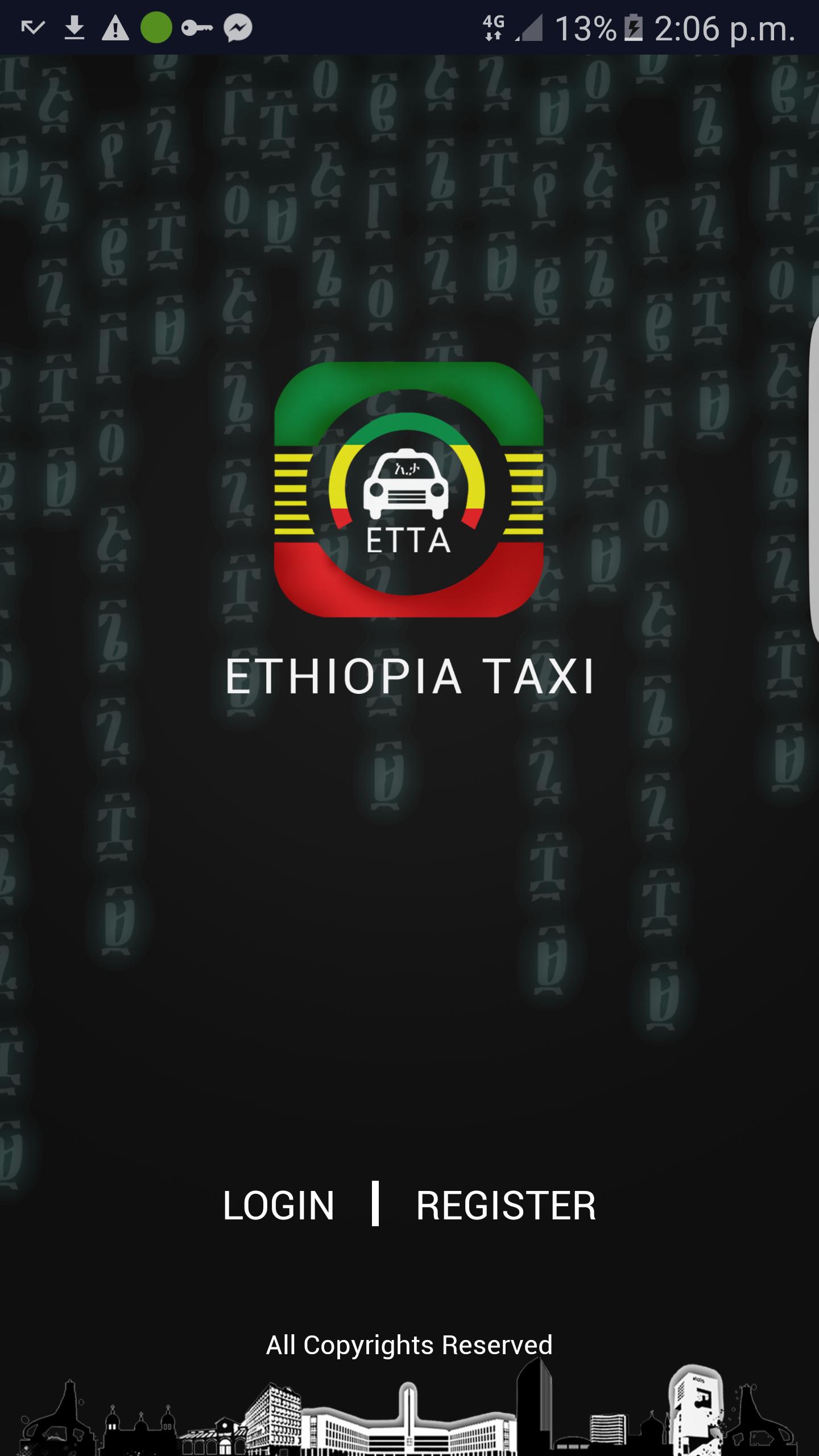
October 23, 2025
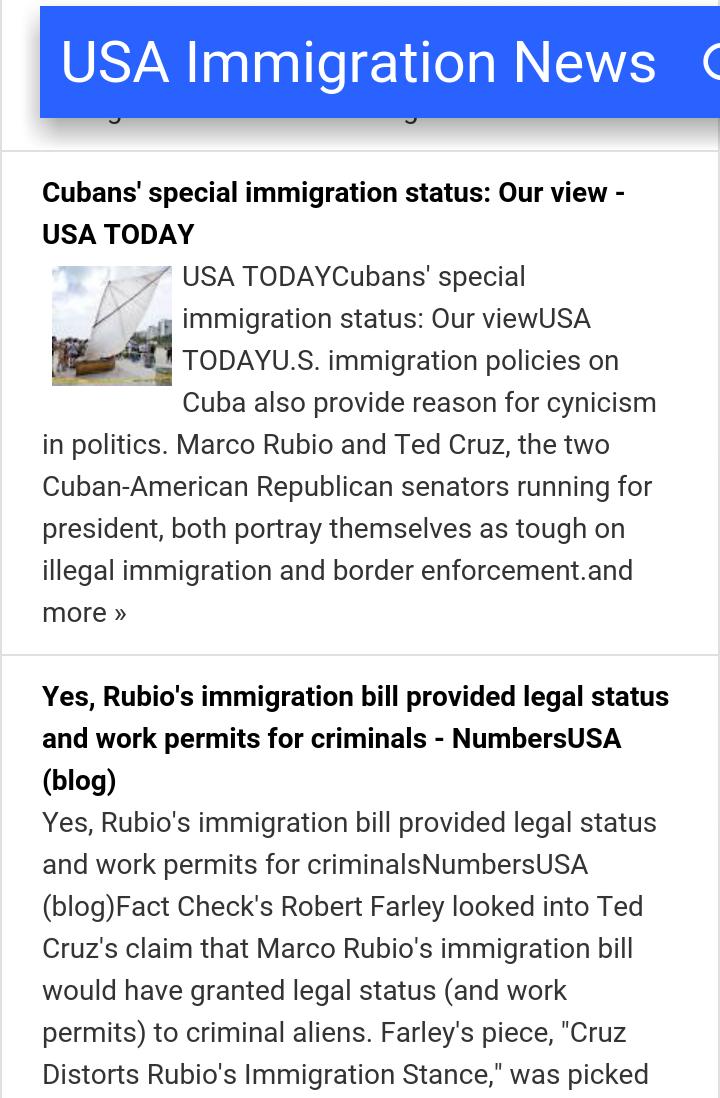
October 23, 2025
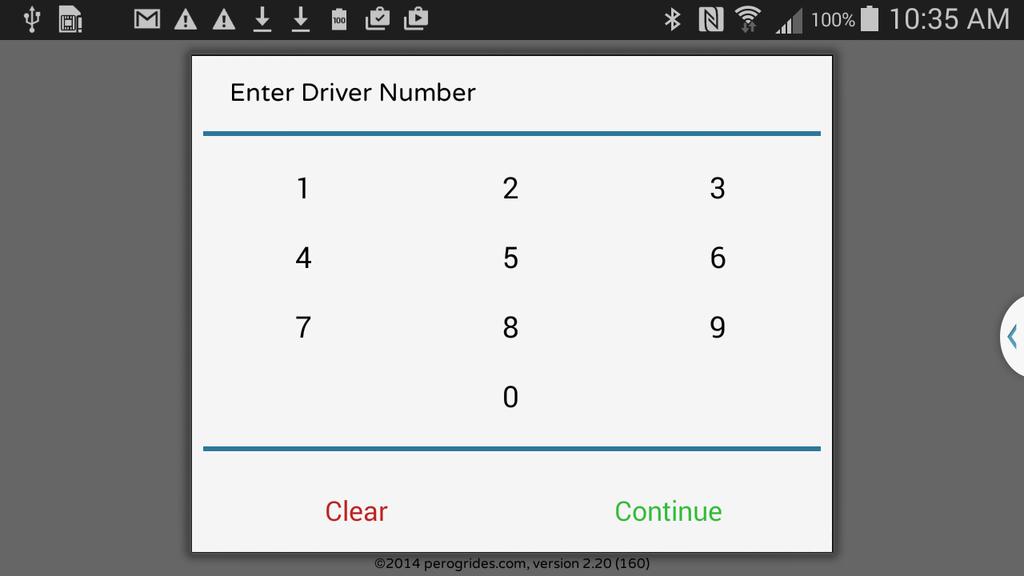
October 22, 2025
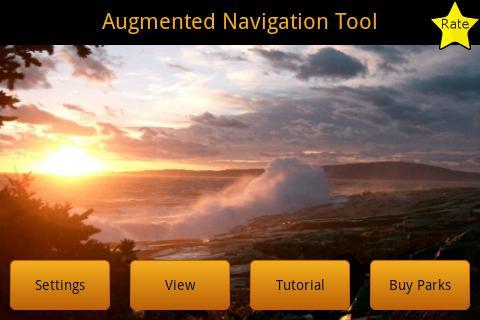
October 22, 2025

October 22, 2025

October 21, 2025

October 21, 2025
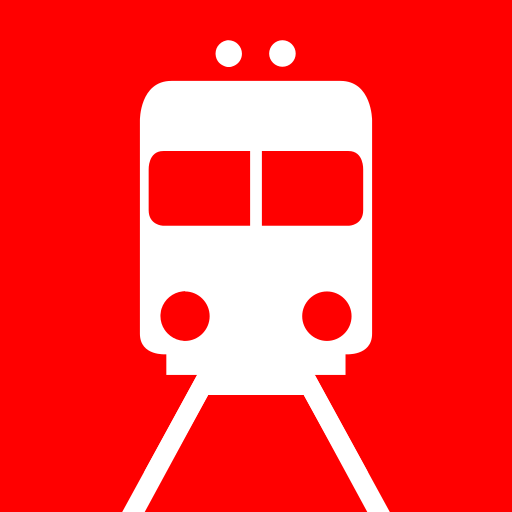
October 20, 2025
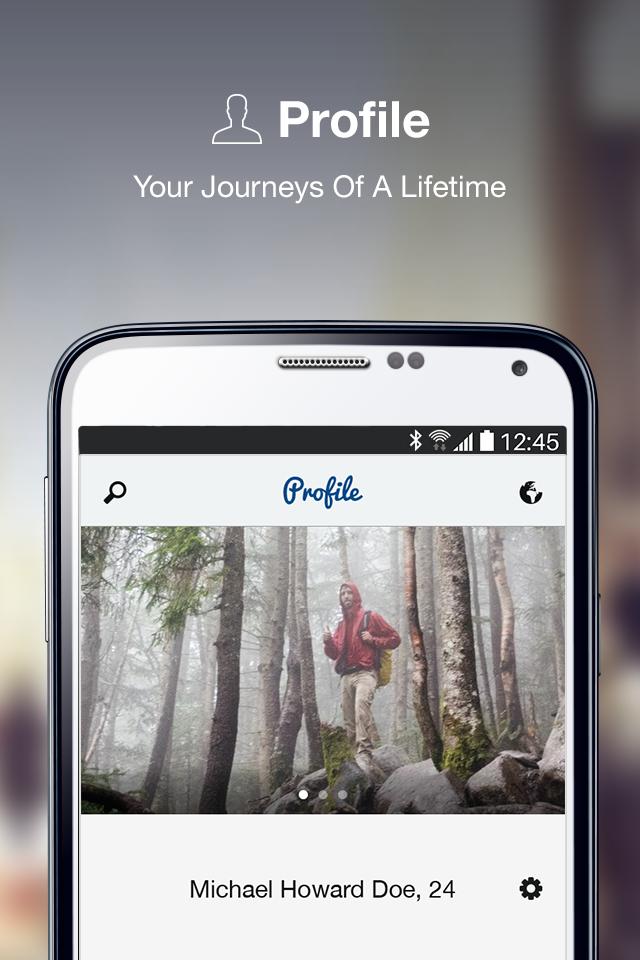
October 20, 2025
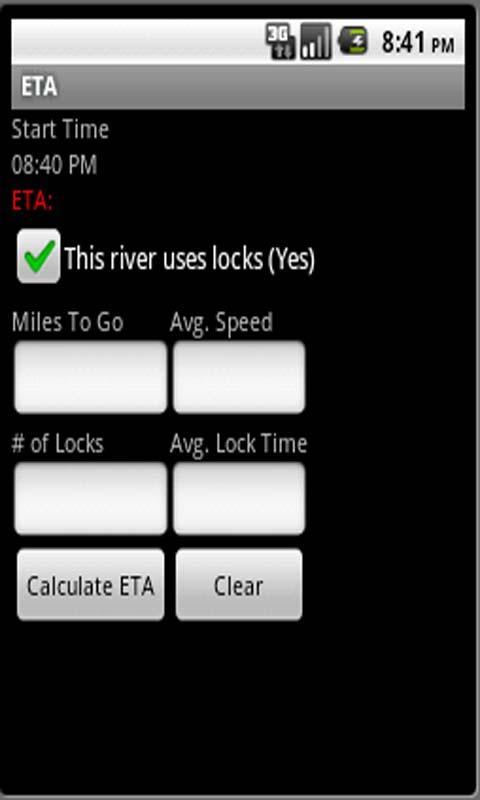
October 19, 2025